20 лучших аддонов для kodi 18 leia с инструкцией по установке
Содержание:
- Введение: что такое руководство для начинающих Kodi
- 3. Расширения Kodi
- Инструкция по установке и настройке интерфейса
- Преимущества медиацентра Kodi
- Kodi Neu Erleben Repo
- OpenELEC
- Получите бесконечные развлечения с этими лучшими сборками Kodi
- Plex
- Horizon TV от Liberty Global
- Дистанционное управление в XBMC
- Лучшие дополнения Kodi для фильмов и сериалов
- Добавление репозитория и установка плагина pvr.puzzle.tv.
- Лучшие сборки Kodi, которые вы должны использовать в 2020 году
Введение: что такое руководство для начинающих Kodi
Прежде всего, добро пожаловать в эту вводную серию Kodi Home Theater Software, которая ответит на вопрос, что такое Kodi? Это руководство предназначено для людей, которые ранее не имели опыта работы с Kodi, с целью дать некоторые дополнительные сведения об этом читателям, которые уже используют программное обеспечение Kodi для домашнего кинотеатра, которое считается одним из лучших вариантов программного обеспечения HTPC для вашей гостиной., Наслаждайтесь!
Как создавалось программное обеспечение для домашнего кинотеатра Kodi?
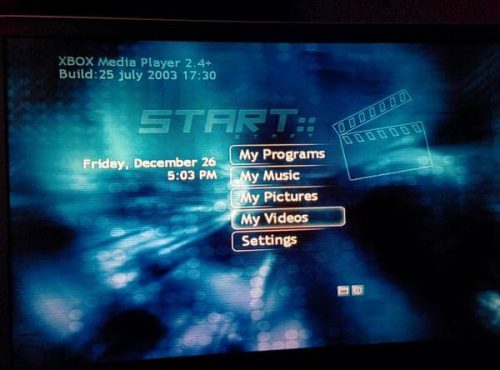
Главное меню программного обеспечения для домашнего кинотеатра XBMP
Если я хочу создать какое-либо руководство по Kodi, я должен сначала упомянуть XBMP и XBMC. XBMP расшифровывался как XBox Media Player и был создан в 2002 году для оригинальной консоли XBox. В те времена вам нужно было сначала изменить консоль XBox с помощью аппаратного чипа, чтобы он заработал. Но, тем не менее, это был прорыв. Если вы испытываете ностальгию, ознакомьтесь с этим введением XBMP 2.3 на Youtube. Его преемник XBMC (XBox Media Center) вскоре появится в 2004 году. Идея о том, чтобы ваши медиа были доступны организованно, родилась! Эта идея вскоре распространилась и на другие устройства, такие как компьютеры, смартфоны и Android TV, упрощая людям доступ к своему контенту на любой платформе, которая им нравится!
XBMC становится Kodi

XBMC становится Kodi Home Theater Software
Новые выпуски стали выходить более регулярно, так как сообщество XBMC росло с годами. Мы увидим версию 2 в 2006 году, но только в 2008 году мы увидим серьезные изменения. XBMC будет в версии 8 и начнется с их алфавитных кодовых имен для всех последующих версий:
| Год выпуска | Версия “Код” Название | Основные изменения релиза |
|---|---|---|
| 2008 | XBMC v8.x “Атлантида” | Кроссплатформенная поддержка: Linux, Mac OS X и Windows |
| 2009 | XBMC v9.0x “Вавилон” | Официально прекращена поддержка Xbox в качестве платформы для XBMC |
| 2009 | XBMC v9.1x “Камелот” | Обновленный пользовательский интерфейс через новый скин по умолчанию “Confluence” |
| 2010 | XBMC v10.x “Дхарма” | Поддержка незашифрованных дисков Blu-ray |
| 2012 | XBMC v11.x “Эдем” | Порт iOS для Apple TV 2G, iPhone, iPod Touch и iPad |
| 2013 | XBMC v12.x “Фродо” | Добавлен начальный нестабильный порт XBMC для Android с поддержкой ARM и x86 |
| 2013 | XBMC v13 “Готэм” | Добавлен первый стабильный порт XBMC для Android с поддержкой нескольких архитектур платформ (поддерживает ARM, MIPS и x86) |
| 2014 | Kodi v14 “Helix” | Ананд уже подробно рассказал нам о переименовании XBMC Media Center в программное обеспечение Kodi Home Theater. |
| 2015 | Kodi v15 “Изенгард” | Проверьте сообщение Алехандро относительно изменений в релизе Kodi v15 |
Что такое Коди?

Что такое Kodi ?: Это стартовый экран Kodi 15.0 Isengard
Итак, теперь, когда мы вернулись в настоящее, мы можем больше сосредоточиться на программном обеспечении Kodi Home Theater, как оно существует сегодня. Его основной задачей является организация и представление ваших медиа (например, изображений, музыки и видео) в красивой форме, но это может сделать намного больше! Что также может вас заинтересовать, так это то, что Kodi все еще является программным обеспечением с открытым исходным кодом, то есть оно бесплатно для частного использования. Их веб – страница также соответствующим образом переименован в Kodi.tv.
В этом руководстве мы будем говорить только о версии Windows, которую вы можете найти на странице загрузки, и она будет работать на любом устройстве, работающем под управлением операционной системы Windows, что позволит вам настроить ПК с домашним кинотеатром Windows 10, если вам нравится.
Те из вас, кто интересуется другими версиями Kodi, могут захотеть проверить нашу недавнюю публикацию о Kodi для Android, которую вы можете объединить с Kodi Configurator для Android. И чтобы сделать это еще проще, мы также предлагаем краткое руководство по установке Kodi Configurator.
Итак, вот об этом в первой части. Я надеюсь снова увидеть вас, ребята, во второй части, где мы рассмотрим установку программного обеспечения Kodi Home Theater. Я также расскажу об организации ваших файлов и попытаюсь объяснить, что они значат для скребков и скробблеров ;-).
Если вам понравился этот пост или у вас есть какие-либо вопросы, пожалуйста, оставьте комментарий ниже. Очень признателен!
Источник записи: https://www.smarthomebeginner.com
3. Расширения Kodi
Вы уже знаете как пользоваться программой kodi, но расширения способы очень сильно увеличить ее возможности. Kodi имеет достаточно много возможностей по умолчанию, но дополнения позволяют еще сильнее расширить этот список. С помощью дополнений вы можете изменить внешний вид, открывать источники из интернета, как для видео, так аудио треков и многое другое. Например, можно смотреть телевидение Kodi или воспроизводить контент прямо из торентов Для установки дополнений выберите пункт «Дополнения» в главном меню:
Существует несколько путей получения дополнений, вы можете установить их из ZIP файла, папки, удаленного сайта или магазина дополнений Kodi. Мы рассмотрим последний вариант. Выберите пункт «Установка из репозитория»:
Перед вами откроется список категорий дополнений. Здесь можно выбрать аудио дополнения, видео дополнения, игры, программы и многое другое. Например, установим одно из видео дополнений. Для этого выберите его из списка и нажмите кнопку «Установить». Очень скоро появится сообщение что оно было установлено.
Дальше вы можете найти это дополнение и открыть его меню в разделе «Дополнения». Точно так же устанавливаются дополнения для Youtube, LastFm, Spotify и других сервисов. Кроме официального магазина, вы можете устанавливать дополнения из сторонних репозиториев. Для этого сначала откройте настройки, перейдите в раздел «Системные настройки»:
Затем перейдите на вкладку «Дополнения» и включите флажок напротив «Неподтвержденные источники»:
Подтвердите действие:
Теперь вы можете устанавливать в систему дополнительные репозитории расширений Kodi, а также сами расширения. Давайте добавим репозиторий. Перейдите в раздел «Файловый менеджер» в настройках.
Затем выполните двойной клик по пункту «Добавить источник»:
В открывшемся окне кликните по пункту нет и наберите адрес репозитория. Например, чтобы добавить репозиторий Fusion необходимо указать адрес http://fussion.tvaddons.ag:
Затем укажите имя и нажмите «Ok». Теперь источник добавлен, но он еще не готов к работе, дальше вам нужно установить репозиторий. Кликните по иконке установки программ в разделе «Дополнения»:
Выберите «Установить из ZIP», затем в качестве источника выбирайте не вашу файловую систему, а добавленный сетевой источник. Например, Fussion.
Теперь вам нужно выбрать репозиторий из списка. Нам нужен exodus:
Только после этого репозиторий установлен в систему и вы можете его использовать. Вернитесь к меню установки пакетов и нажмите «Установить из репозитория». Теперь выберите ваш новый репозиторий:
Дальше вам осталось только выбрать пакет из этого репозитория, например, нас интересовало расширение для просмотра фильмов Exodus:
После завершения установки, расширение появится в списке.
Инструкция по установке и настройке интерфейса
Плеер Kodi доступен для бесплатного скачивания на официальном сайте (https://kodi.tv/download), а для смартфонов на Android – в Google Play или Huawei AppGallery.
Установка на Windows, Mac, Android не вызовет особых трудностей. В случае с иными ОС могут возникнуть вопросы.
Установка на iOS
В App Store отсутствует приложение Kodi для iPad/iPhone. Ссылка на специальный пакет имеется только на сайте плеера. Системные требования:
- Любое устройство на iOS (iPhone, iPad, iPod Touch) с предварительным “джейлбрейком” или без него;
- версия системы – от 6.0 (рекомендуется от 8.0 и выше).
- Для iPhone от 1 поколения до 5C, iPad 1-4 поколений, iPad Mini 1 поколения и iPod Touch 1-5 поколений требуется 32-битная версия программы. Все остальные устройства поддерживают 64-битную версию.
- Самый свежий рабочий выпуск Kodi на системе версии до 8.4.1 – v17.6 Krypton. На более новых устройствах запустится последняя версия Kodi – v18.9 Leia.
Алгоритм действий для iOS с “джейлбрейком” (требуется программа Cydia):
Найдите файловый браузер iFile или Filza в программе Cydia и установите его.
Скачайте пакет .deb со свежей версией плеера Kodi при помощи Safari или любого другого браузера
Важно: мобильные браузеры не показывают процесс загрузки, поэтому следует немного подождать.
В появившемся диалоговом меню нажмите кнопку “Открыть в…” и выберите iFile или Filza.
Выберите скаченный файл и нажмите Install. Готово!
Если устройство ещё не прошло процедуру “джейлбрейка”, для установки потребуется компьютер на системе Mac OS и программы Xcode и iOS App Signer. Алгоритм действий:
- Скачайте пакет .deb со свежей версией плеера.
- Откройте XCode и создайте новый проект.
- Впишите имя и идентификатор проекта.
- Обязательно нажмите Fix issue, чтобы потом не возникло проблем при компиляции и открытии программы.
- Выберите команду разработчиков (Development Team).
- Откройте iOS App Signer, выберите параметры “Сертификат” (Signing Certificate) и Provisioning Profile. Выберите папку, куда будет сохранена программа, и нажмите Start.
- Откройте меню “Окно” (Window) и нажмите “Устройства” (Devices). Убедившись, что ваше устройство подключено, перейдите к следующему пункту.
- Перейдите к устройству, нажмите + и добавьте сгенерированную программу.
Установка на Linux
В энциклопедии Kodi Wiki даны несколько способов установки плеера на Linux. Более свежая версия скачивается несколькими командами в терминале:
- sudo apt-get install software-properties-common
- sudo add-apt-repository ppa:team-xbmc/ppa
- sudo apt-get update
- sudo apt-get install kodi
Преимущества медиацентра Kodi
Kodi являет собой медиацентр с открытым исходным кодом, предназначенный для воспроизведения контента разных форматов видео, аудио, фото и пр., просмотра онлайн ТВ и организации трансляций. Кроссплатформенный плеер Kodi может устанавливаться на разные устройства (начиная компьютерами, заканчивая смартфонами), работающие на различных операционных системах, таких как Windows, MAC, Linux, iOS, Android (начиная с версии 4.2), а также Raspberry Pi. Кроме опции воспроизведения Kodi предлагает и ряд других возможностей, которые пригодятся пользователю.
Среди преимуществ медиаплеера:
- Поддержка популярных платформ.
- Отличная оптимизация, производительность приложения.
- Удобный, интуитивно понятный интерфейс.
- Комфорт управления независимо от типа устройства (возможно управление клавиатурой, мышью или с помощью пульта ДУ).
- Наличие встроенного веб-сервера.
- Поддержка многочисленных популярных форматов файлов (FLAC, AAC, WMA, WAV, WMA, OGG, MP3, MOV, DivX, Xvid, JPG, JPEG, BMP, GIF и многие другие).
- Работа с плейлистами M3U, PLS, WPL и образами дисков IMG, ISO, BIN, CUE, NRG.
- Возможность записи телепередач.
- Эффективное управление коллекциями контента с разным содержимым, хранящимися на жёстком диске, внешних накопителях и даже располагающимися в интернете или локальной сети.
- Предоставление полной информации по медиатекам.
- Гибкие настройки.
- Возможность расширения возможностей софта путём установки плагинов.
Как видите, с Kodi кроме просмотра IP-телевидения вы получите массу дополнительных инструментов для работы и развлечений, так что софт определённо будет полезен и заслуживает внимания, а также места на вашем устройстве.
Kodi Neu Erleben Repo
Kodi Neu Erleben — большой репозиторий дополнений с поддержкой как немецкого, так и английского контента. Eсть огромный список немецких дополнений, содержащих контент в музыке, фильмах, телепередачах, спорте, и больше.
Наряду с этим существует множество музыкальных надстроек с поддержкой Amazon Music, YouTube Music и Spotify. Пока что в списке KNE — единственный репозиторий, имеющий дополнение Spotify.
Это очень удобно, так как его нет в официальном репозитории Kodi. Помимо всего этого, существуют различные программы, сервисы, средства управления внешним видом и т. Д. По сути, это способный репозиторий с большой библиотекой надстроек, и вы обязательно должны попробовать его.
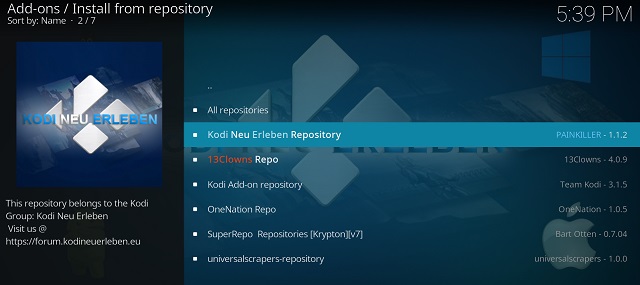
OpenELEC
Open Embedded Linux Entertainment Center (OpenELEC) — это бесплатная встроенная операционная система с открытым исходным кодом , предоставляющая полный пакет программного обеспечения медиацентра, который поставляется с предварительно настроенной версией XBMC и сторонними надстройками с эмуляторами ретро- игровых консолей и цифровым видеомагнитофоном. (PVR / DVR) плагины. OpenELEC очень маленькая и быстрая загрузка Linux -На распределение, в основном предназначен для загрузки с флэш — карты памяти , таких как CompactFlash или твердотельный диск , аналогичный тому , что из XBMC живого распределения, но предназначены для минимального телеприставки аппаратных средств установка на базе системы ARM на чипе SoC или Intel x86 с процессором и графикой.
На протяжении многих лет OpenELEC имеет партнерские отношения и спонсирует сделки с несколькими производителями медиаплееров, и система медиацентров для домашних кинотеатров ПК интегрируется в качестве разработчиков встроенного программного обеспечения OEM, при этом OpenELEC поддерживает операционные системы на их оборудовании.
Получите бесконечные развлечения с этими лучшими сборками Kodi
Kodi Builds — отличный способ для потоковой передачи и обнаружения нового контента, особенно если вы не хотите портить настройки Kodi по умолчанию. Некоторым пользователям нравится простота стандартного скина Kodi, а другим — футуристический вид развлекательного центра. Хорошо, что Kodi позволяет обоим мирам сосуществовать.
Когда дело доходит до Kodi, есть большая свобода выбора, и Kodi Builds позволяет вам делать именно это. Так что продолжайте и выберите свой тип сборки из списка на основе ваших предпочтений. Также дайте нам знать, какие сборки Kodi являются лучшими по вашему мнению, написав в разделе комментариев ниже.
Plex
21 мая 2008 года разработчик XBMC Элан Фейнголд разветвил исходный код XBMC и начал новый проект под названием Plex (ранее этот порт XBMC для Mac OS X неофициально назывался проектом OSXBMC ). Файнголд сказал, что он все равно будет пытаться сотрудничать с большинством членов Team-XBMC за кулисами и, по крайней мере, постарается сохранить совместимость движка скинов Plex со скинами XBMC. Хотя Plex началась как свободное программное обеспечение проекта хобби , начиная с 2010 года он является коммерческое программное обеспечение ( бесплатное ), которая сегодня владеет и разработан одним некоммерческое стартап , Plex, Inc. , и сегодня части того , что предложения Plex является закрытым исходным кодом проприетарное программное обеспечение . Серверы и клиенты Linux, Macintosh и Windows бесплатны и предлагают свои клиенты для Android и iOS за небольшую единовременную плату.
Файнгольд был членом Team-XBMC, который первым инициировал перенос XBMC на Mac OS X, но вскоре после этого он покинул первоначальный проект XBMC из-за возможной ссоры с остальными членами-разработчиками Team-XBMC из-за приоритетов команды, считая, что Проект XBMC должен быть нацелен на строгое соблюдение GPL и всегда придерживаться мышления в отношении программного обеспечения с открытым исходным кодом . Это разногласие считается одним из основных факторов, которые заставили Элан покинуть проект XBMC и создать форк Plex.
Horizon TV от Liberty Global
Horizon TV от Liberty Global (только для Horizon TV первого поколения) — это кроссплатформенная медиаплатформа и DVB-C 6-тюнер с DVR / PVR-приставкой высокой четкости (с аппаратным обеспечением, произведенным Samsung в качестве модели SMT-G7400. ), который запускает собственный XBMC в качестве основного графического интерфейса пользователя медиацентра поверх Linux для встроенных систем , а также скрытую проприетарную платформу промежуточного программного обеспечения для видео по запросу и обработки DRM для потоковой передачи мультимедиа. Впервые о нем было объявлено в сентябре 2012 года, и он также доступен в голландской кабельной компании UPC Netherlands под торговой маркой «UPC Horizon TV».
Liberty Global, известная как «UPC» в Европе и более известная во всем мире как просто «Liberty», с 2013 года является крупнейшей в мире международной кабельной компанией, работающей в 14 странах, при этом Horizon TV является ее флагманской платформой с более чем 10 миллионами первых. -продавались устройства Horizon TV поколения.
Дистанционное управление в XBMC
- Пульт Microsoft MCE Remote (нет необходимости в настройке)
- ПДУ от XBOX и XBOX 360 (нет необходимости в настройке)
- ПДУ из комплекта c корпусом для HTPC (совместимый с WMC, нет необходимости в настройке)
- Смартфон на ОС Android с помощью программы Official XBMC Remote
Для того чтобы зеленая кнопка WMC на пульте дистанционного управления запускала XBMC можно воспользоваться этой программой (XBMC Launcher)
Достаточно установить и кнопка Windows Media Center теперь будет загружать XBMC.
Внимание! XBMC Launcher работает как на Windows 7, так и на Windows 8. Предыдущую версию, только для Windows 7, вы можете скачать здесь.
Лучшие дополнения Kodi для фильмов и сериалов
11. FilmRise
Если вы ищете лучший аддон Kodi для просмотра фильмов и телешоу, то FilmRise — ваш надежный выбор. Это один из немногих дополнений, которые являются законными и доступны в официальном репозитории Kodi . Вы можете смотреть полные фильмы и сериалы бесплатно, но платформа поддерживается рекламой.
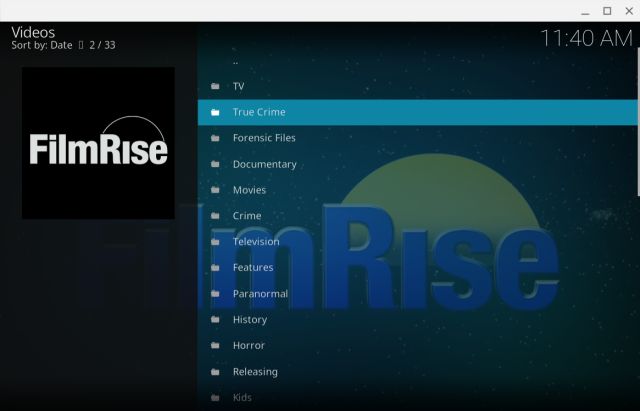
Самое приятное в том, что вам не нужно регистрироваться, а реклама не навязчива , что позволяет вам наслаждаться потоковым просмотром фильмов и телепередач в покое.
Что касается каталога контента, он огромен, и новые фильмы и шоу добавляются каждый день. Проще говоря, вы никогда не исчерпаете контент для просмотра.
- Установите FilmRise из официального репозитория Kodi
- Совместим с Kodi 18 Leia (в настоящее время Kodi 18.7 Leia) и более старыми версиями, включая Kodi 17 Jarvis.
12. Попкорнфликс
Popocornflix стал еще одним замечательным дополнением Kodi для бесплатного скачивания фильмов и телепередач. Хотя вопрос законности зависит от вашего географического положения, чтобы оставаться в безопасности, вы можете использовать его через VPN.
Самое приятное в Popcornflix — это отсутствие ограничений на контент в зависимости от региона. Кроме того, аддон очень быстрый и обеспечивает очень хорошую потоковую передачу, что делает его идеальным для просмотра фильмов на Kodi.
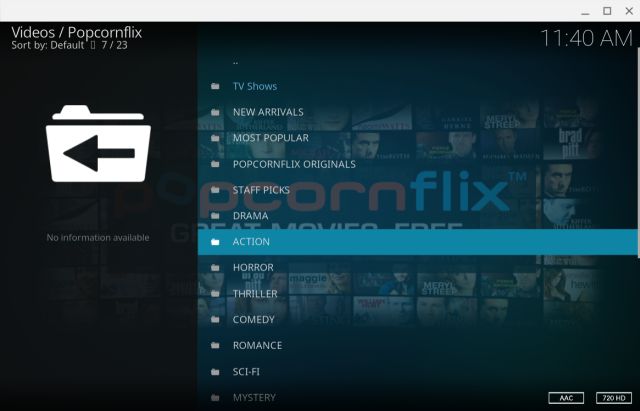
Что касается содержания, есть хороший выбор фильмов и телепередач, так что вы обязательно найдете что-то интересное для просмотра.
Помимо фильмов с большим баннером, в Popcornflix также есть много инди-фильмов, что является отличной новостью для любителей инди-фильмов. В целом, Popcornflix является отличным дополнением Kodi для открытия и просмотра новых фильмов и сериалов.
- Установите Popcornflix из официального репозитория Kodi
- Совместим с Kodi 18 Leia (в настоящее время Kodi 18.7 Leia) и более старыми версиями, включая Kodi 17 Jarvis.
13. Netflix
Netflix вернулся на Kodi и был полностью переработан новым разработчиком. Теперь вы можете воспроизводить контент 1080p и 4K на Kodi, но есть некоторые предостережения.
Тем не менее, вы можете легко войти и наслаждаться фильмами Netflix и телешоу на Kodi. В отличие от ранее, теперь вам не нужно пачкать руки и настраивать вещи тут и там.
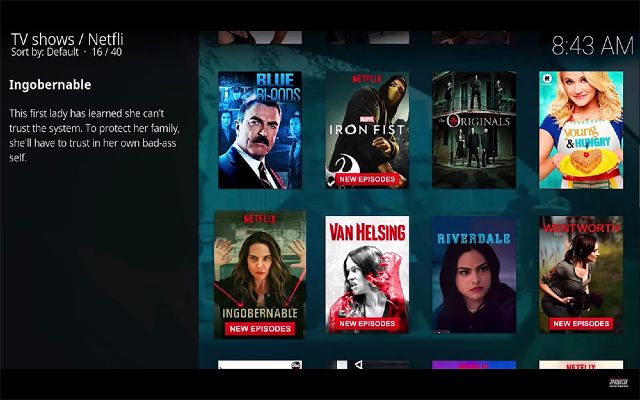
Кроме того, новый аддон Netflix также поддерживает HDR10 и поставляется с поддержкой Dolby Vision. Вы даже можете синхронизировать контент Netflix с локальной библиотекой Kodi. Это круто, верно?
Тем не менее, имейте в виду, что это дополнение не является официальным, но и не является незаконным. Вы можете использовать его без каких-либо забот.
- Установить Netflix
- Совместим с Kodi 18 Leia (в настоящее время Kodi 18.7 Leia)
Добавление репозитория и установка плагина pvr.puzzle.tv.
Следующее, что нам необходимо сделать, это как вы догадались добавить нужные репозитории и установить из них плагины. Для просмотра iptv нам необходимо будет установить общий репозиторий, далее из общего репозитория выбрать репозиторий нужной архитектуры которая подходит для Вашей системы, а из репозитория нужной архитектуры установить сам плагин pvr.puzzle.tv. Немного запутанно, но мы с Вами во всем разберемся. Начнем с установки общего репозитория, для этого скачиваем архив srg70 с общим репозиторием к себе на устройство. После переходим на вкладку Дополнения и выбираем Установить из zip архива.
Добавление репозитория
У нас появится окно с предупреждением, что отключена установка дополнений из неизвестных источников, для включения неизвестных источников необходимо нажать на кнопку Настройки и активировать ползунок напротив неизвестных источников.
- Нажимаем на кнопку Настройки
- Активируем Неизвестные источники
Даем разрешение на установку из неизвестных источников в kodi
Теперь снова выбираем Установить из файла zip и ищем репозиторий, который скачали ранее, выбираем его и нажимаем на кнопку Ок.
Выбираем заранее скачанный архив с репозиторием srg70
Вот теперь у нас установился общий репозиторий srg70. Далее нам необходимо установить репозиторий под Вашу платформу, для этого открываем вкладку дополнений и выбираем Установить из репозитория, теперь ищем репозиторий с названием srg70 Repository и открываем его, далее выбираем Репозиторий дополнений и перед нами откроется список репозиториев под разные платформы, Вам необходимо выбрать тот репозиторий, который подходит для Вашей системы.
-
Выбираем установить из репозитория
- Кликаем на репозиторий srg70 Repository
- Открываем репозиторий дополнений
- Устанавливаем репозиторий под Вашу платформу.
Устанавливаем репозиторий под определенную платформу.
Внимание! Разрядность репозитория (32 или 64 бита) определяется установленной версией Kodi, а не процессором или операционной системой. Я использую Raspberry pi 3 поэтому устанавливаю репозиторий srg70 Repository for linux armv7, у Вас скорее всего будет другой
Теперь нам осталось установить сам плагин pvr.puzzle.tv. Снова открываем вкладку с дополнениями, выбираем установить из репозитория и теперь выбираем репозиторий который устанавливали под вашу платформу, далее необходимо открыть Клиенты PVR и установить PVR Puzzle TV. На этом установка завершена.
-
Выбираем установить из репозитория
- Кликаем на репозиторий для Вашей платформы
- Нажимаем на Клиенты PVR
- Устанавливаем PVR.Puzzle
Установка PVR Puzzle TV
Теперь нам осталось только настроить провайдера в PVR Puzzle TV. Но перед началом настройки провайдера хотелось бы немного поговорить о pvr.puzzle.tv — это плагин, который собирает контент от ТВ провайдеров и выводит список каналов, тв программу(EPG) и логотипы в kodi.
Pvr.puzzle.tv пришел на смену pvr simple client, он активно поддерживается разработчиком srg70, у него намного больший функционал, умеет делать запись канала, как по таймеру EPG, так и по кнопке с пульта, автоматически перезапускать поток канала при обрыве сигнала, есть возможность поставить трансляцию телепередачи на паузу (таймшифт).
Лучшие сборки Kodi, которые вы должны использовать в 2020 году
Но прежде чем мы попадем в наш список лучших сборок Kodi, которые вы можете установить поверх Kodi, мы должны немного о них узнать. Если вы уже знаете о сборках Kodi, вы можете напрямую перейти к списку ниже. Если вы ничего о них не знаете, мы должны начать с простого урока, который научит вас процессу установки:
Как установить Kodi Builds
1. Прежде всего, вам необходимо скачать ZIP-файл вашего любимого Kodi Build.
2. После загрузки ZIP-файла откройте Kodi и перейдите на вкладку «Надстройка». Здесь нажмите на меню «Установить из ZIP-файла».
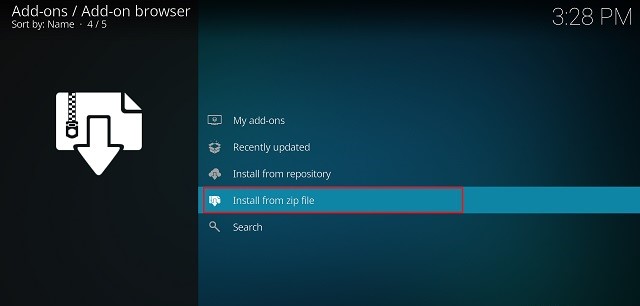
3. Теперь найдите загруженный ZIP-файл на вашем устройстве и нажмите кнопку «ОК».
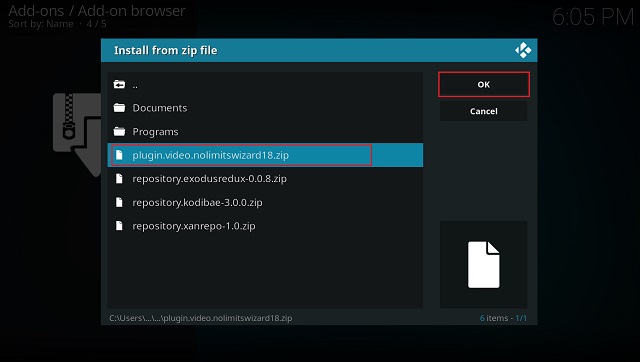
4. После этого мастер будет установлен сразу же, и вам будет предложено меню настройки. Здесь выберите ваши предпочтения и нажмите кнопку «Продолжить». Вы также можете оставить его по умолчанию.
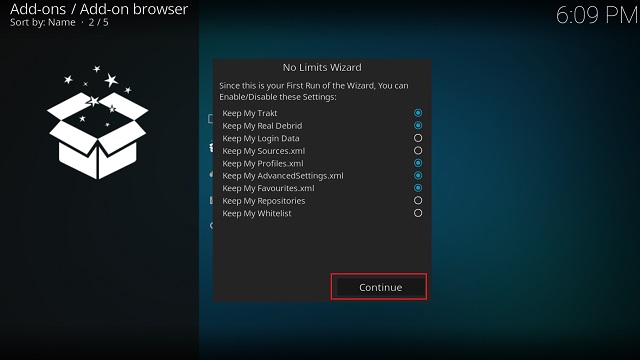
5. Наконец, нажмите кнопку « Build Menu ».

6. Теперь вам будет предложено несколько версий сборки. Выберите последнюю версию и продолжайте.
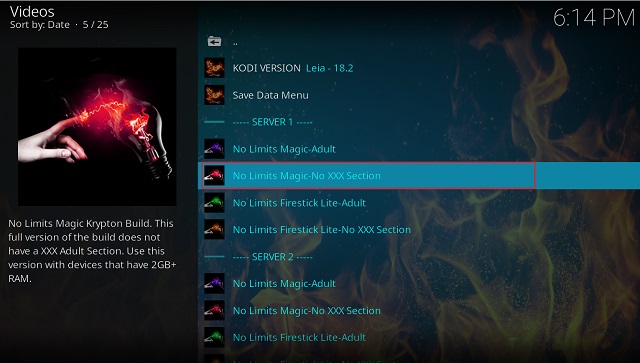
7. Нажмите здесь «Fresh Install», если хотите начать заново. Если вы хотите сохранить надстройки, репозитории и пользовательские данные, нажмите «Стандартная установка». Я бы порекомендовал новую установку, хотя.
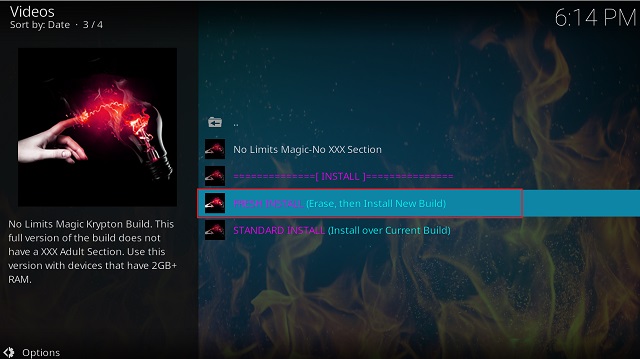
8. Мастер начнет загрузку сборки через несколько секунд. Как правило, сборки довольно тяжелые, поэтому имейте терпение, пока они загружаются и устанавливаются самостоятельно.
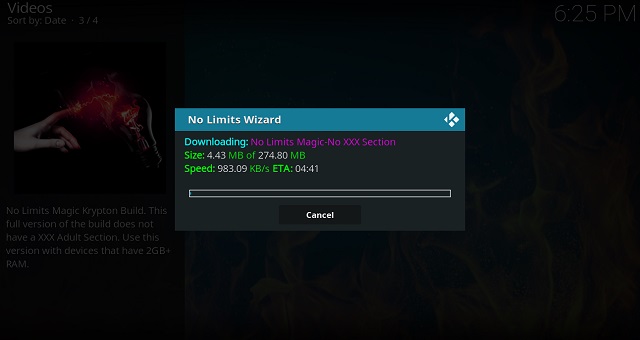
9. После завершения установки закройте Kodi, чтобы внести изменения в ядро.
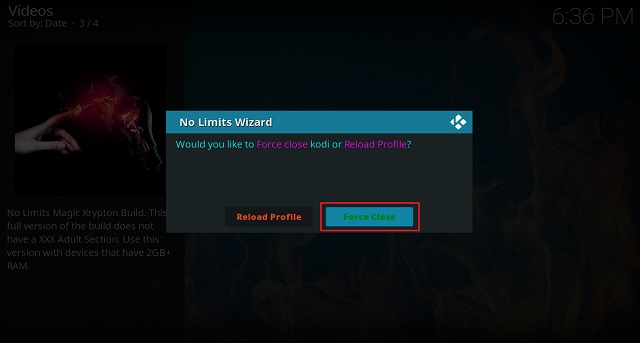
10. Наконец, снова откройте Kodi, и вы получите сборку Kodi, установленную на вашем устройстве и готовую к использованию.
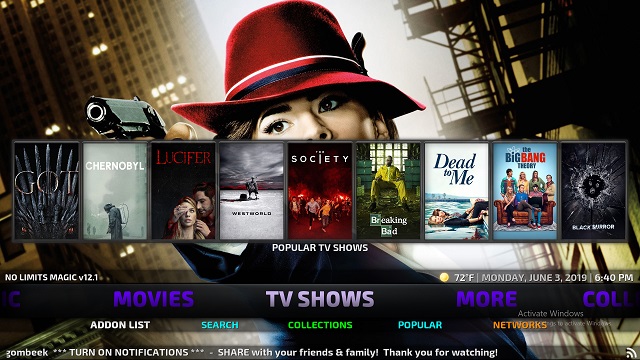
Теперь, когда вы знаете, как установить Kodi Builds, давайте перейдем к нашему списку сборок Kodi:
